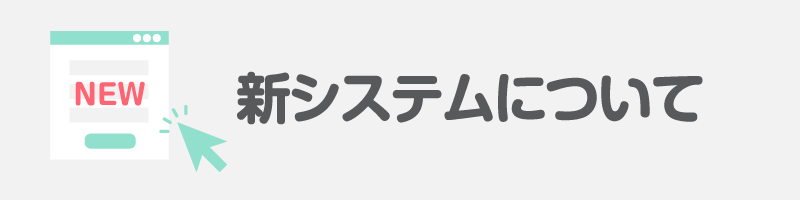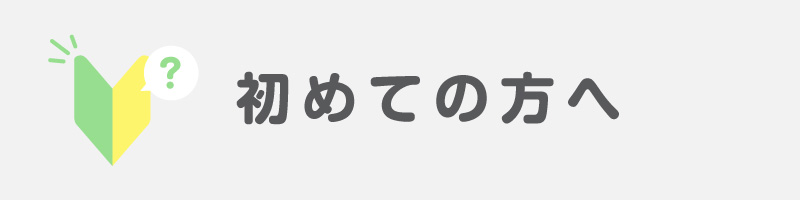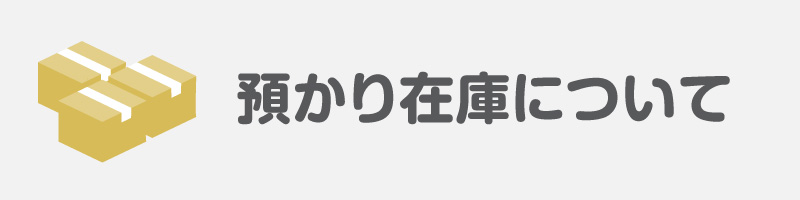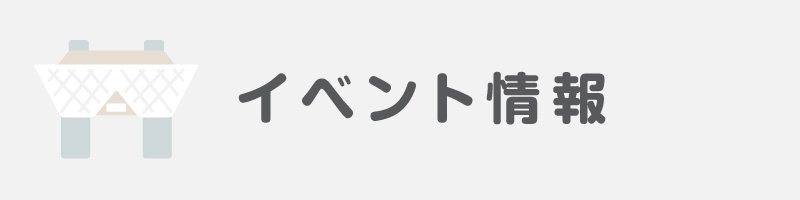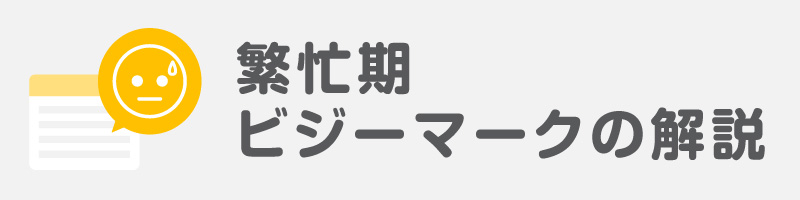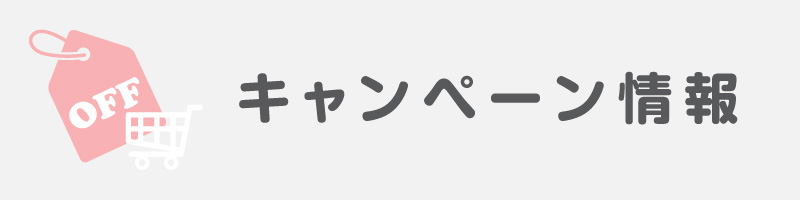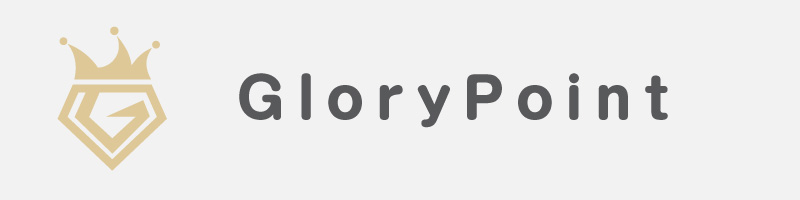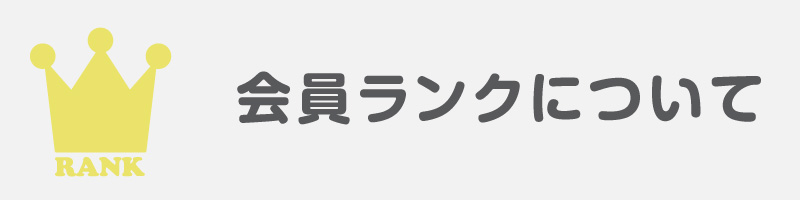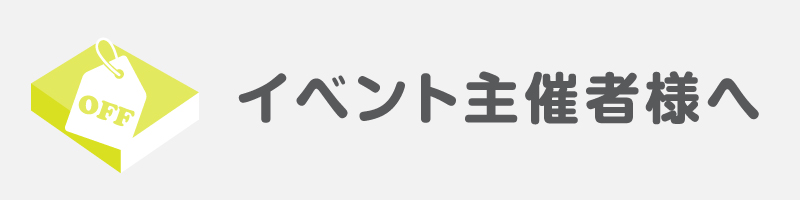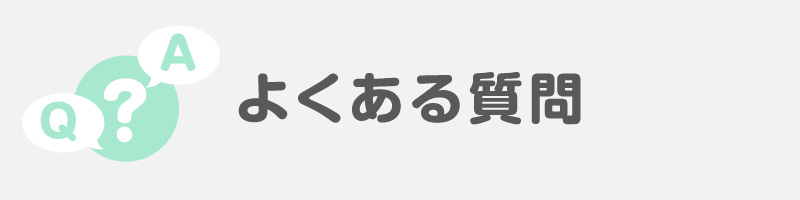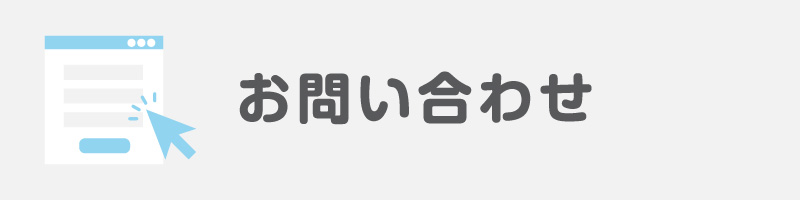-
- ご利用案内
- 締切情報
-
同人誌
冊子セットカラー同人誌
オールカラー商品
特殊加工同人誌
-
冊子加工
オプション -
グッズ製作
木製・アクリル素材
- 割引・各種サービス
- 原稿の作り方
同人誌作成上の注意点
特殊な原稿の作成方法
- テンプレート
各種サンプル- 資料請求
- お問い合わせ
- クレジットOK |
- 注文はWebで完結|
- 予約不要|
- 送料・搬入料・消費税込みの価格表示|
- 預かり在庫6ヶ月無料
原稿の作り方
同人誌印刷に必要な原稿の作り方をまとめました
- HOME
- 原稿の作り方
原稿作成について
同人誌作成上の注意点
用紙・インキについて
その他
入稿の原則
1.表紙と本文は同時入稿
栄光では先行入稿を受け付けておりません。必ず表紙と本文が揃った状態でご入稿ください。
2.ご入稿は「完全原稿」をお願いします
「完全原稿」=修正や確認の必要がない、即時印刷可能な原稿のこと。不備のないデータをご入稿ください。
3.締切日までに注文確定をお済ませください
ご注文とご入稿、両方が揃ったあとに「正式注文」へ進めます。この正式注文まで済んで「注文成立」となります。締切時間をご確認の上、注文作業は余裕をもって行ってください。
4.確認の連絡がとれるようにしておいてください
原稿に不備があった際は栄光から連絡を入れることがあります。商品が届くまではメールや電話履歴をこまめにご確認ください。
5.注文後の変更はトラブルの元、お控えください
締切前のご注文であっても、注文確定後は即時作業を開始しています。やむをえない事情がない限り、原稿の差し替え(再入稿)依頼はご遠慮ください。
冊子印刷セット一覧
アクリルグッズ一覧
木製・アクリル一覧
木製グッズ一覧
紙素材グッズ一覧
布・クリア素材グッズ一覧
ご利用ガイド
- 割引・各種サービス